體驗Windows Vista系統(tǒng)中的任務計劃
在Windows vista中,微軟對自Windows 98以來一直未做大的調(diào)整的任務計劃(Task Scheduler)工具做了較大調(diào)整,使用戶在Windows Vista中的任務調(diào)度更加直觀、簡單且高效。
當然,最直接的改變體現(xiàn)在任務計劃的操作界面上,不過,從嚴格意義上說,這應歸功于Windows vista中升級的MMC (Microsoft Management Console : 微軟管理控制臺)。在Windows vista中,微軟將MMC升級到3.0版,使得管理控制臺操作更簡單功能更強大,將任務計劃以管理單元的方式集成到MMC中將更方便地調(diào)度任務,不過,帶來的不利一面則是,作為管理員工具的MMC,在運行時需提升權(quán)限,如果系統(tǒng)未關閉UAC的話,在打開任務計劃時會彈出UAC確認窗口:
然后,即可看到新的任務計劃窗口,可以看出,操作界面與之前的版本相比有了較大改觀。
增強的任務計劃管理與調(diào)度
首先,我們可以看到在任務計劃中有很多預設的系統(tǒng)級應用。這是Windows Vista在系統(tǒng)管理與維護方面的巨大改進:很多時候只需通過計劃任務我們便可了解系統(tǒng)將在什么時候或者什么情況下加載哪些程序,與之前在Windows XP下后臺自動加載了某個程序時用戶往往一無所知,需深入系統(tǒng)內(nèi)容查找分析相比無疑將使管理更為簡單。
比如說,在Windows Vista中,周期性的硬盤碎片整理在默認安裝中是自動的,這能夠在相當程度上保證系統(tǒng)性能與健康狀態(tài)。那么,這個自動運行的程序是如何設定的呢?我們可以在計劃任務中查看它的設定細節(jié),展開任務計劃庫(Task Scheduler Library)找到磁盤整理項即可看到相應的細節(jié):
由上圖可以看出,在默認安裝設置中,硬盤碎片整理任務設定為無論用戶登錄與否均自動運行,當然,因磁盤碎片整理程序也是一個管理員級別的任務,在任務計劃中它被設置為自動提升操作權(quán)限。
如果我們想重新調(diào)度該項任務,只需在右方的動作(Actions)面板中點擊屬性,即打開該項任務的設置窗口,修改相應的屬性。
任務計劃的設置;
從上頁的任務計劃屬性窗口中可以看到,要設置與調(diào)度任務計劃,可通過多個標簽頁進行相應的設定:
通用(General) : 操作設置及權(quán)限; 觸發(fā)器(Triggers) : 設置任務的執(zhí)行條件 動作(Actions) : 計劃任務的動作,如運行程序、發(fā)送email或彈出信息; 條件(Conditions) : 對觸發(fā)器中條件的進一步限定; 設置(Settings) : 設置或限定任務的另一種方式; 歷史(History) : 之前運行任務的記錄或日志其中,與之前Windows 版本中的任務計劃相比,改進最大的當屬觸發(fā)器標簽頁中的設置,從中可以更詳細地限定相應的任務在什么情況下啟動、運行或停止,包括:
在設定的時間 在系統(tǒng)啟動或用戶登錄時 在系統(tǒng)空閑時; 在特定事件發(fā)生時; 在特定終端服務連接或連接斷開時; 在工作站鎖定或解除鎖定時。與事件查看器集成的任務計劃管理
在特定事件發(fā)生時觸發(fā)某個任務能夠帶來更方便的管理特性,事實上,在Windows Vista中,我們甚至可以通過事件查看器來創(chuàng)建與特定事件有關的任務:計劃任務與事件查看器間集成與協(xié)同工作的能力大大加強。
比如說,在事件查看器應用程序日志中ID為1530的事件為例,該事件說明注冊文件未正確卸載,我們可以針對此事件創(chuàng)建一個新的計劃任務:在事件查看器中的右鍵單擊該項,選擇“Attach Task To This Event”:
這將啟動計劃任務向?qū)В屛覀儎?chuàng)建一個當注冊文件未正確卸載時觸發(fā)的任務:
比如說我們可以設置當注冊文件未正確卸載時向管理員發(fā)送E-mail通知,設定完成后,即可在計劃任務中看到如下的任務。
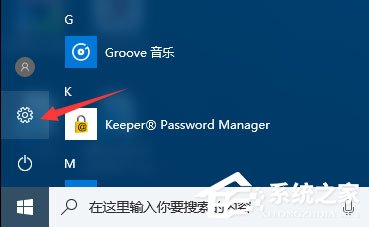
 網(wǎng)公網(wǎng)安備
網(wǎng)公網(wǎng)安備